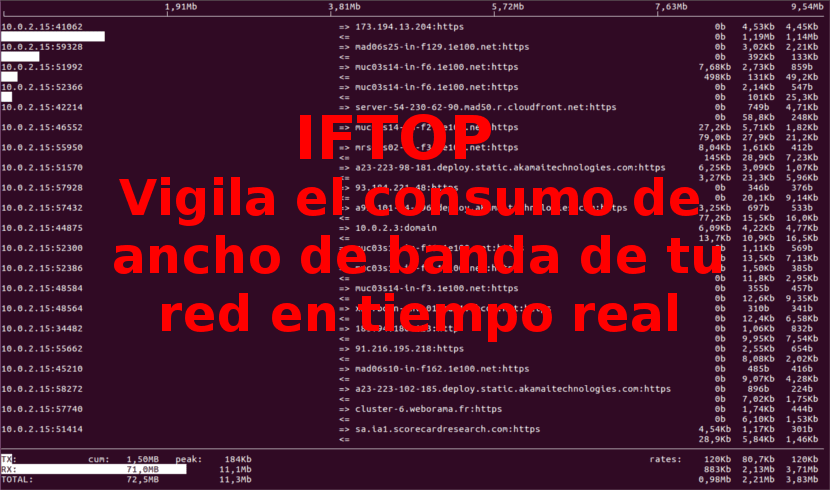
I nästa artikel ska vi ta en titt på iftop. För ett tag sedan pratade vi i den här bloggen om hur man dödar processer, och i det inlägget granskade vi användningen av TOPP. För den här artikeln ska vi prova ett annat utmärkt program som heter Interface TOP (IFTOP), Vilket är en verktyg för övervakning av bandbredd konsolbaserad som fungerar i realtid.
Iftop har gjort för nätverksanvändning vad toppen gör för CPU-användning. Programmet i fråga lyssnar på nätverkstrafik i ett gränssnitt och visar en tabell över aktuell bandbreddsanvändning av värdpar. Programmet visar en snabb översikt över nätverksaktiviteter i dess gränssnitt. Iftop visar en uppdaterad lista över bandbredd i realtid varannan, 2 och 10 sekund i genomsnitt. I det här inlägget kommer vi att se installationen och hur man använder IFTOP med grundläggande exempel i Ubuntu.
Denna programvara du kommer att behöva några beroenden som vi måste installera innan vi blir involverade i installationen av programmet. Dessa krav är:
- libpcap: Det är ett bibliotek för att fånga live nätverksdata. Den kan användas av ett program för att fånga paket som reser genom hela nätverket.
- libncurses: Detta är ett programmeringsbibliotek. Ger ett API för att bygga textbaserade gränssnitt på ett terminaloberoende sätt.
Installera beroenden
Som jag sa, först vi installerar libpcap och libncurses bibliotek använder vår pakethanterare enligt Gnu / Linux-distributionen som vi använder. I Ubuntu behöver vi bara öppna en terminal (Ctrl + Alt + T) och skriva:
sudo apt install libpcap0.8 libpcap0.8-dev libncurses5 libncurses5-dev
Installera iftop
Iftop är tillgänglig från de officiella Debian / Ubuntu-programvaruförvaren. Vi kan installera det med kommandot apt i terminalen (Ctrl + Alt + T) som visas nedan:
sudo apt install iftop
Grundläggande användning av Iftop
När installationen är klar behöver vi bara öppna en konsol och kör kommandot iftop utan några argument för att se bandbreddsanvändningen av standardgränssnittet. Programmet visar oss en skärm som liknar den som visas nedan:
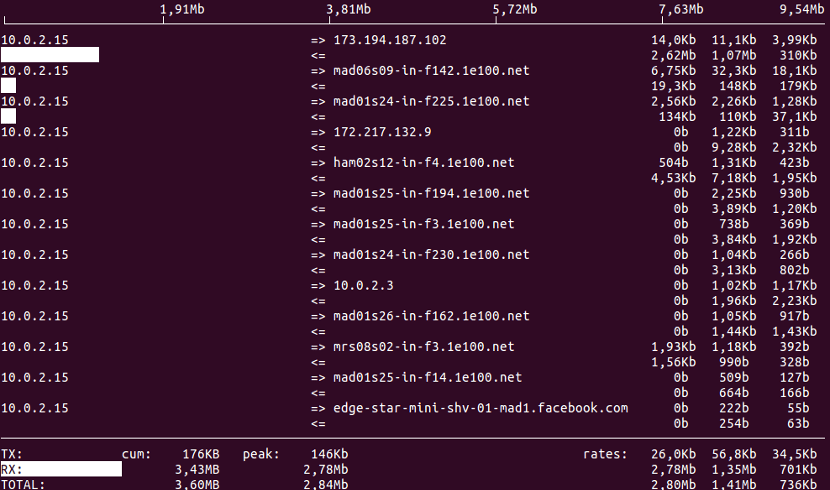
sudo iftop
Det är nödvändigt att ange att det är nödvändigt att kunna utföra verktyget att ha rotbehörigheter.
Om vi vill se fler alternativ för verktyget under dess körning har vi bara tryck på "h" -tangenten. Vi får en hjälpmeny med olika alternativ.
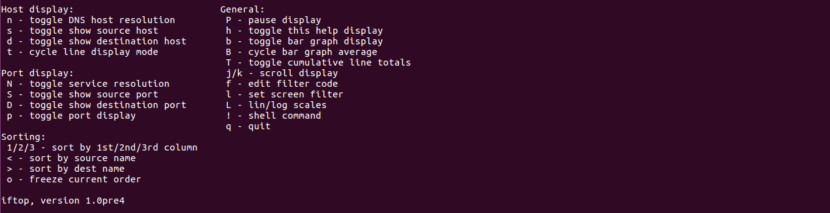
Medan iftop körs kan vi använda tangenter som S, N och D. för att se mer information som källa, destination etc. Kör man iftop om du vill utforska fler alternativ. Tryck på 'q' för att avsluta av programkörning.
Övervaka ett nätverksgränssnitt
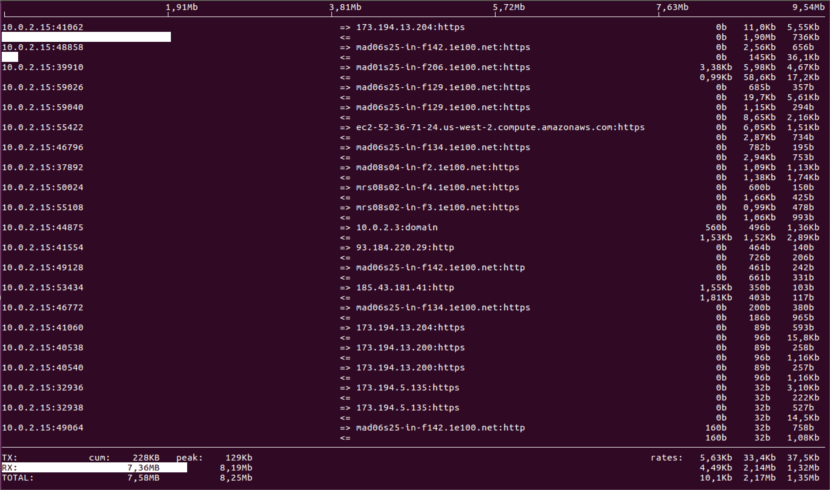
Vi kommer först att köra ifconfig-kommando eller ip-kommando till hitta alla nätverksgränssnitt ansluten till vårt system:
sudo ifconfig
Eller så kan vi också använda:
sudo ip addr show
Genom att känna till gränssnitten kan vi nu använda -i alternativ för att specificera gränssnittet vi vill övervaka. Till exempel, med följande kommando, i mitt fall, kommer jag att kunna kontrollera bandbredden för enp0s3-gränssnittet på den dator som jag testar programmet från:
sudo iftop -i enp0s3
Om det vi vill ha är bestämma paketen som går till / från en ip som 10.0.2.15/24 kommer vi att använda -F-alternativ. På detta sätt kan vi lättare upptäcka orsaken till en flaskhals.
sudo iftop -F 10.0.2.15/255.255.255.0 -i enp0s3
Om det vi vill är validera om de är ICMP- eller TCP / IP-paket orsakerna till sköldpaddseffekten i vårt nätverk. vi kan använda -f alternativ:
iftop -f icmp -i enp0s3
Avinstallera itop
Vi kommer att kunna ta bort detta program från vår dator genom att öppna en terminal (Ctrl + Alt + T) och skriva in den:
sudo apt remove iftop
Den här artikeln visar bara hur man installerar och använder iftop på ett grundläggande sätt för att övervaka vår nätverk i Gnu/Linux. Om någon vill veta mer om iftop kan de, förutom hjälp av programmet besök projektwebbplats eller kontakta din källkod.